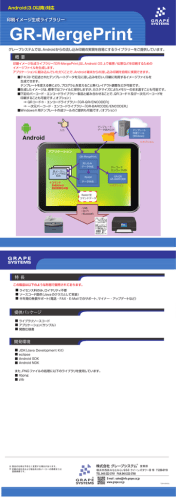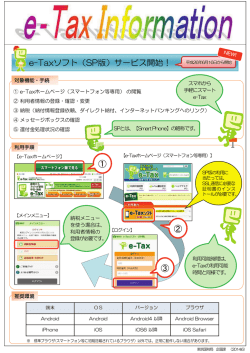ArcGIS Runtime SDK for Android スタートアップガイド
10.2.x
ArcGIS Runtime SDK
for Android
スタートアップ ガイド
ArcGIS Runtime SDK for Android スタートアップ ガイド
目次
はじめに .......................................................................................................................... 1
このスタートアップ ガイドについて ...................................................................................... 1
ArcGIS Runtime SDK for Android とは ................................................................................ 1
ArcGIS Runtime SDK for Android の開発環境 ....................................................................... 2
モバイル マッピング アプリケーションの開発 ......................................................................... 3
モバイル マッピング アプリケーションの作成 ......................................................................... 3
プロジェクトの作成 ........................................................................................................... 3
ArcGIS Runtime SDK の設定 .............................................................................................. 7
地図の表示 ..................................................................................................................... 10
アプリケーションの実行 ................................................................................................... 12
主題図の追加 .................................................................................................................. 14
マップのナビゲート ......................................................................................................... 17
サンプルコードの利用 ...................................................................................................... 18
準備 ............................................................................................................................. 18
サンプル アプリケーションの実行 ....................................................................................... 20
次のステップ .................................................................................................................. 24
ArcGIS for Developers .................................................................................................... 24
トピックス ..................................................................................................................... 29
マップに追加するレイヤの種類 ........................................................................................... 29
レイヤの種類 .................................................................................................................. 30
マップ サービス レイヤ ................................................................................................... 32
マップサービスレイヤの REST エンドポイント ..................................................................... 33
フィーチャ レイヤ ........................................................................................................... 35
フィーチャ レイヤの REST エンドポイント ......................................................................... 36
その他のレイヤ ............................................................................................................... 40
ArcGIS Runtime SDK for Android スタートアップ ガイド
はじめに
このスタートアップ ガイドについて
このスタートアップ ガイドは初めて ArcGIS Runtime SDK for Android を使用してモバイル マッピン
グ アプリケーションを構築する開発者の方に最も基本的な開発手順を紹介するものです。本書をお読み頂
くことで、ArcGIS Runtime SDK for Android を使用したモバイル マッピング アプリケーション開発の
基礎を理解することができます。
ArcGIS Runtime SDK for Android とは
ArcGIS Runtime SDK for Android を使うと ArcGIS の機能を Android のネイティブ アプリとして実
装することができます。この SDK には API やリファレンス、サンプルコードなどが含まれています。
ArcGIS Runtime SDK for Android の詳細は下記をご参照ください。
ArcGIS Runtime SDK for Android:
http://www.esrij.com/products/arcgis-runtime-sdk-for-android/
1
ArcGIS Runtime SDK for Android スタートアップ ガイド
ArcGIS Runtime SDK for Android の開発環境
本ガイドでは以下の環境にて ArcGIS Runtime SDK for Android を用いたモバイル マッピング アプリ
ケーションの開発手順を説明します。本ガイドの手順を実行する前に以下の環境がご使用のマシンに適切
にセットアップされている必要があります。
開発環境
JDK(Java Development Kit)
Android Studio
Android 4.0.1 以降
ArcGIS Runtime SDK for Android がサポートする最新の動作環境につきましては下記をご参照ください。
ArcGIS Runtime SDK for Android 動作環境:
http://www.esrij.com/products/arcgis-runtime-sdk-for-android/environments/
2
ArcGIS Runtime SDK for Android スタートアップ ガイド
モバイル マッピング アプリケーションの開発
モバイル マッピング アプリケーションの作成
ここでは、ArcGIS Runtime SDK for Android を使ってモバイル マッピング アプリケーションを作成す
るための基本的な手順を説明します。
プロジェクトの作成
まず Android Studio 上に新しいプロジェクトを作成します。
1.
Android Studio を起動し [Start a new Android Studio project] をクリックします。
すでに Android Studio のプロジェクトが開いている場合は Android Studio のメニューから
[File] > [New Project] をクリックします。
3
ArcGIS Runtime SDK for Android スタートアップ ガイド
2.
[Application name] にアプリケーションの名称を入力します。ここでは「HelloWorld」とし
ています。[Company Domain] にドメインを、[Project Location] に作成するディレクトリ
を入力して [Next] をクリックします。ここではドメインを「tutorials.esri.com」としていま
す。
3.
[Phone and Tablet] のみにチェックを入れ [Minimum SDK] のドロップダウン リストから
「API 15: Android 4.0.3」を選択して [Next] をクリックします。
4
ArcGIS Runtime SDK for Android スタートアップ ガイド
4.
Activity を選択します。ここでは「Blank Activity」を選択して [Next] をクリックします。
5.
[Finish] をクリックします。
5
ArcGIS Runtime SDK for Android スタートアップ ガイド
6.
以上で新しいプロジェクトが作成されます。
6
ArcGIS Runtime SDK for Android スタートアップ ガイド
ArcGIS Runtime SDK の設定
次に ArcGIS Runtime SDK for Android の API を使えるようにするための設定を行います。
1.
Project ツールウィンドウ で「Project」を選択して build.gradle をダブルクリックして開き
ます。
2.
ArcGIS の Maven リポジトリの URL を追加します。
allprojects {
repositories {
jcenter()
// esri arcgis maven リポジトリの追加
maven {
url 'http://dl.bintray.com/esri/arcgis'
}
}
}
7
ArcGIS Runtime SDK for Android スタートアップ ガイド
3.
Project ツールウィンドウ で「Android」を選択して [Gradle Scripts] の下にある
build.gradle をダブルクリックして開きます。
4.
dependencies セクション内に「compile 'com.esri.arcgis.android:arcgis-android:10.2.5'」
を追加します。dependencies セクションは以下のようになります。
dependencies {
compile 'com.esri.arcgis.android:arcgis-android:10.2.5'
compile fileTree(dir: 'libs', include: ['*.jar'])
compile 'com.android.support:appcompat-v7:21.0.2'
}
5.
android セクション内の「defaultConfig{}」の下に以下の packagingOptions を追加します。
packagingOptions{
exclude 'META-INF/LGPL2.1'
exclude 'META-INF/LICENSE'
exclude 'META-INF/NOTICE'
}
8
ArcGIS Runtime SDK for Android スタートアップ ガイド
6.
build.gradle は以下のようになります。
7.
ツールバーの [Sync Project with Gradle Files] または build.gradle を変更した後に表示さ
れるメッセージの右にある [Sync Now] をクリックします。
8.
これで ArcGIS Runtime SDK for Android を使用する準備が整いました。
9
ArcGIS Runtime SDK for Android スタートアップ ガイド
地図の表示
ArcGIS の機能を実装する準備ができたので、アプリケーションに ArcGIS Online のベースマップを表示
するための実装を加えます。
1.
Project ツールウィンドウで [app] > [res] > [layout] と展開し activity_main.xml をダブ
ルクリックして開きます。
2.
左下の [Text] タブをクリックして XML 形式で開きます。
10
ArcGIS Runtime SDK for Android スタートアップ ガイド
3.
TextView 部分を全て削除して以下の MapView エレメントを追加します。
mapoptions 属性にベースマップのタイプや初期表示の範囲、縮尺レベルを設定します。ここで
はベースマップとして ArcGIS Online の道路地図(Streets)を使い、日本付近を表示するよ
うに設定しています。
<com.esri.android.map.MapView
android:id="@+id/map"
android:layout_width="fill_parent"
android:layout_height="fill_parent"
mapoptions.MapType="Streets"
mapoptions.center="35.6809, 139.7671"
mapoptions.ZoomLevel="5">
</com.esri.android.map.MapView>
activity_main.xml は以下のようになります。
4.
ツールバーの [Make Project] または [Build] メニューから [Make Project] をクリックしま
す。
11
ArcGIS Runtime SDK for Android スタートアップ ガイド
アプリケーションの実行
ベースマップを表示するアプリケーションが作成できたので Android 端末にインストールして実行しま
す。
1.
ツールバーの [Run ‘app’] をクリックします。
2.
接続しているデバイスを選択し [OK] をクリックします。
12
ArcGIS Runtime SDK for Android スタートアップ ガイド
3.
アプリケーションが起動し日本付近の地図が表示されます。
スワイプやピンチイン/ピンチアウトで地図を移動したり拡大/縮小したりすることができます。
地図の操作方法についてはマップのナビゲートをご参照ください。
13
ArcGIS Runtime SDK for Android スタートアップ ガイド
主題図の追加
以下では、地図の表示で作成したアプリケーションにコードを追加して主題図を表示する手順を説明しま
す。ここでは ArcGIS Online にサンプルとして公開されている、世界の主要都市のフィーチャ サービス
をレイヤとして追加します。
1.
Project ツールウィンドウで [app] > [res] > [values] と展開し strings.xml をダブルクリ
ックして開きます。
2.
フィーチャ サービスの URL を追加します。
<string
name="featureServiceURL">http://services.arcgis.com/oKgs2tbjK6zwTdvi/arcgis
/rest/services/Major_World_Cities/FeatureServer/0</string>
3.
Project ツールウィンドウで [app] > [java] > [com.esri.tutorials.helloworld] と展開し
MainActivity をダブルクリックして開きます。
4.
以下の変数を宣言します。
MapView mMapView;
ArcGISFeatureLayer mFeatureLayer;
String mFeatureServiceURL;
5.
MapView および ArcGISFeatureLayer クラスがインポートされていないため赤色にハイラ
イトされます。
ハイライトされた行にカーソルを当てて [Alt + Enter] キーを押下すると自動的に import 文
が追加されます。
14
ArcGIS Runtime SDK for Android スタートアップ ガイド
6.
OnCreate メソッド内に以下のコードを記述して strings.xml に設定した URL のフィーチ
ャ レイヤを追加します。
// XML layout からマップとその表示範囲を取得
mMapView = (MapView) findViewById(R.id.map);
// values->strings.xml からフィーチャ サービスの URL を取得
mFeatureServiceURL =
this.getResources().getString(R.string.featureServiceURL);
// MapView にフィーチャ レイヤを追加
mFeatureLayer = new ArcGISFeatureLayer(mFeatureServiceURL,
ArcGISFeatureLayer.MODE.ONDEMAND);
mMapView.addLayer(mFeatureLayer);
15
ArcGIS Runtime SDK for Android スタートアップ ガイド
7.
ツールバーの [Run ‘app’] をクリックして実行します。
主要都市のポイントデータが表示されます。
この手順では、ArcGISFeatureLayer クラスを追加し、背景レイヤと重ね合わせて表示しました。追加で
きる各種レイヤの詳細については、レイヤの種類 を参照してください。
16
ArcGIS Runtime SDK for Android スタートアップ ガイド
マップのナビゲート
以下ではモバイル マッピング アプリケーションに使用する地図のナビゲーションについて紹介します。
ArcGIS Runtime SDK for Android の MapView オブジェクトは、Android 端末上で以下のジェスチャに
よる地図操作をサポートしています。
ジェスチャ
地図操作
ダブルタップと上方向のドラッグ
画面をダブルタップした指を画面から離さず
に上方向にドラッグすると地図を縮小する。
ダブルタップと下方向のドラッグ
画面をダブルタップした、指を画面から離さず
に下方向にドラッグすると地図を拡大する。
ピンチイン
画面の 2 箇所を別々の指で触り、その間隔を
狭めると地図を縮小する。
ピンチアウト
画面の 2 箇所を別々の指で触り、その間隔を
広げると地図を拡大する。
ダブルタップ
画面の 1 箇所をすばやく 2 回触ると、地図
を一定の倍率で拡大する。
2 本指でのダブルタップ
画面を 2 本の指ですばやく 2 回触ると、地
図を一定の倍率で縮小する。
スワイプ
画面を触り、触ったまま指を動かすと、地図を
移動する。
2 本指でのツイスト※
画面を 2 本指で触り、触ったまま指を動かす
ことで、地図を回転する。
※
MapView の setAllowRotationByPinch メソッドで引数を true にしたときに利用可能
17
ArcGIS Runtime SDK for Android スタートアップ ガイド
サンプルコードの利用
ArcGIS Runtime SDK for Android を使ったサンプルコードは GitHub で公開されています。ここでは
Android Studio 上で実行するための手順を紹介します。
準備
Android Studio 上でサンプルコードを実行するためには以下の準備が必要です。
1.
GitHub のアカウントが無い場合は以下のサイトから作成します。
https://github.com/
2.
Android Studio から GitHub を使用するためには Git のクライアントが必要です。Windows
環境の場合は以下のサイトから Git for Windows をインストールできます。
http://msysgit.github.io/
3.
Android Studio で Git の設定を行います。
[File] メニューから [settings] を選択し、[Version Control] > [Git] を開きます。[Path to Git
executable] にインストールした git.exe のパスを入力します。
18
ArcGIS Runtime SDK for Android スタートアップ ガイド
4.
ArcGIS Runtime SDK for Android のサンプルコード リポジトリを開き [Watch] をクリッ
クして [Watching] を選択するか、または [Fork] をクリックします。
GitHub 上に独自のリポジトリを作成せずに最新のソースコードを参照するだけで良い場合は
[Watching] を選択します。
https://github.com/Esri/arcgis-runtime-samples-android
これにより Android Studio からサンプルコードのリポジトリを参照できるようになります。
19
ArcGIS Runtime SDK for Android スタートアップ ガイド
サンプル アプリケーションの実行
ここでは、GitHub 上のサンプルコードを Android Studio 上で実行するまでの手順を説明します。
1.
Android Studio のメニューから [VCS] > [Checkout from Version Control] > [GitHub] を
選択します。GitHub のログイン情報を求められた場合はユーザ名とパスワードを入力してログ
インします。
2.
[VCS Repository URL] のドロップダウン リストから
「https://github.com/Esri/arcgis-runtime-samples-android.git」を選択し、[Parent
Directory] にソースコードを置くローカルのディレクトリを指定します。[Clone] をクリック
するとすべてのサンプルコードが読み込まれます。
GitHub 上で [Fork] を選択して独自のリポジトリを作成した場合は URL の [Esri] 部分が
GitHub のユーザ名になります。
3.
[Yes] をクリックして開きます。
20
ArcGIS Runtime SDK for Android スタートアップ ガイド
4.
次のウィンドウはそのまま [OK] をクリックします。
5.
現在開いているウィンドウと置き換えて開く場合は [This Window] を、新しいウィンドウを
開く場合は [New Window] をクリックします。
21
ArcGIS Runtime SDK for Android スタートアップ ガイド
6.
全てのサンプルコードが読み込まれていることが確認できます。
7.
サンプルを実行します。
実行ボタンの左側にあるドロップダウン リストから実行するサンプルを選択します。ここでは
例として「PopupUICustomization」を選択して [Run ‘PopupUICustomization’] をクリック
します。
22
ArcGIS Runtime SDK for Android スタートアップ ガイド
8.
アプリケーションが実行されます。ポイントデータをタップすると属性情報を参照、編集でき
ます。
23
ArcGIS Runtime SDK for Android スタートアップ ガイド
次のステップ
本スタートアップ ガイドでは ArcGIS Runtime SDK for Android を用いたモバイル マッピング アプリ
ケーションを開発するための最も基本的な開発手順について紹介しました。今後、より高度なアプリケー
ションを開発するためには ArcGIS for Developers や ArcGIS.com をご参照ください。ArcGIS for
Developers や ArcGIS.com には ArcGIS Runtime SDK for Android を利用した開発に必要となる参考
ドキュメントやサンプルが集約されています。
ArcGIS for Developers
https://developers.arcgis.com/en/
24
ArcGIS Runtime SDK for Android スタートアップ ガイド
ArcGIS Runtime SDK for Android
https://developers.arcgis.com/android/
ArcGIS Runtime SDK for Android のトップページです。
25
ArcGIS Runtime SDK for Android スタートアップ ガイド
Guide
https://developers.arcgis.com/android/guide/welcome-to-the-help-for-arcgis-runtime-sdk-for-android.htm
レイヤの追加や検索、編集、解析機能などの実装方法や開発ツールの使用方法など、各種開発手法をまと
めたドキュメントです。
26
ArcGIS Runtime SDK for Android スタートアップ ガイド
API Reference
https://developers.arcgis.com/en/android/api-reference/
API のリファレンスです。API に含まれるクラスの各種プロパティ、メソッド等を確認することができま
す。
27
ArcGIS Runtime SDK for Android スタートアップ ガイド
Forum
https://geonet.esri.com/community/developers/native-app-developers/arcgis-runtime-sdk-for-android
全世界の開発者の方が技術や知識の情報交換を行っています。
28
ArcGIS Runtime SDK for Android スタートアップ ガイド
トピックス
マップに追加するレイヤの種類
ArcGIS Runtime SDK for Android を用いて作成されたモバイル マッピング アプリケーションには、地
図を表示させるための MapView オブジェクトが 1 つ以上追加されています。MapView オブジェクトに
はアプリケーション上で表示する地図の範囲、縮尺、座標系などの情報が保持されており、1 つ以上のレイ
ヤ(顧客分布図などの主題図や道路地図などの背景地図)を追加することができます。最初に追加された
レイヤ(下記のコードの例では ”Layer0”)が最下層に表示されます。
// Retrieve the map from XML layout
map = (MapView) findViewById(R.id.map);
// Add dynamic layer to MapView
ArcGISDynamicMapServiceLayer layer0 = new ArcGISDynamicMapServiceLayer(url);
map.addLayer(layer0);
ArcGISDynamicMapServiceLayer layer1 = new ArcGISDynamicMapServiceLayer(url);
map.addLayer(layer1);
ArcGISDynamicMapServiceLayer layer2 = new ArcGISDynamicMapServiceLayer(url);
map.addLayer(layer2);
Layer2(例:顧客分布図)
Layer1(例:人口分布図)
mapView
Layer0(例:道路地図)
29
ArcGIS Runtime SDK for Android スタートアップ ガイド
レイヤの種類
MapView オブジェクトに追加できるレイヤはそのデータ ソースの違いから、マップ サービス レイヤと
フィーチャ レイヤの 2 種類に分けることができます。
レイヤのデータ ソースの多くは、GIS サーバが提供するマップ サービスです。マップサービス自身もほ
とんどの場合、複数のレイヤから構成されており、あらかじめサーバ管理者によって各マップ サービス内
のレイヤがどのようなシンボルや色を使用して地図上に表示されるかが定義されています。マップ サービ
スはこの定義に従い、サーバ上で地図画像を生成しクライアントに配信します。
地図画像の生成
地図画像の配信
マップサービス
GIS サーバ
マップ サービス内のレイヤではこのサーバ側で生成された地図画像をデータ ソースとして MapView オ
ブジェクトに表示します。
mapView
マップサービスレイヤ
GIS サーバ
30
ArcGIS Runtime SDK for Android スタートアップ ガイド
マップ サービス レイヤでは、あらかじめサーバ側で生成された地図画像をデータソースとして使用する
ため、サーバ側で定義されたシンボルや色と異なる方法で地図を表現することができません。一方で、フ
ィーチャ レイヤではクライアント アプリケーション上で動的にシンボルや色を設定することができます。
フィーチャ レイヤはマップ サービスを構成する複数のレイヤの 1 つに直接アクセスし、そのレイヤ内の
地物の座標および属性情報を取得して、アプリケーション上で動的に描画を行います。
特定のレイヤから、
座標、属性情報を取得
マップサービス
mapView
フィーチャレイヤ
クライアント側で
動的に描画
GIS サーバ
Android のモバイル マッピング アプリケーションでは多くの場合において、シンボル情報等の変更が必
要ない背景地図にマップ サービス レイヤを使用し、ユーザの操作に応じて表示を対話的に変更する必要
がある主題図にフィーチャ レイヤを使用します。
31
ArcGIS Runtime SDK for Android スタートアップ ガイド
マップ サービス レイヤ
マップ サービス レイヤが利用する GIS サーバのマップ サービスは、REST 形式で公開されており、マ
ップ サービス レイヤはこの REST サービスのエンドポイントにアクセスすることで、GIS サーバが生成
したマップ サービスの画像を表示することができます。マップ サービス レイヤには、ArcGIS for Server
が公開する様々なマップサービスや Bing Maps サービスなど様々なサービスに対応するために、以下の
ようなマップ サービス レイヤ クラスが用意されています。
マップ サービス レイヤ クラス:
ArcGISTiledMapServiceLayer
ArcGIS for Server のキャッシュ マップ サービスをデータ ソ
ースとして使用します。
ArcGISDynamicMapServiceLayer
ArcGIS for Server のダイナミック マップ サービスをデータ
ソースとして使用します。
ArcGISImageServiceLayer
ArcGIS for Server のイメージ サービスをデータ ソースとし
て使用します。
BingMapsLayer
Bing Maps のマップ イメージ サービスをデータ ソースとして
使用します。
ArcGIS for Server のサービスをデータ ソースとして使用するマップ サービス レイヤ クラスのデータ
ソースを指定するには、クラスの URL 属性にマップ サービスの REST エンドポイントを指定します。
本スタートアップ ガイドで紹介したコードでは Esri 社がホストしている ArcGIS Online の世界の道路
地図の REST エンドポイントを ArcGISTiledMapServiceLayer の URL に指定しています。
32
ArcGIS Runtime SDK for Android スタートアップ ガイド
マップサービスレイヤの REST エンドポイント
マップ サービス レイヤが利用する ArcGIS for Server のマップ サービスの REST エンドポイントは
ArcGIS for Server をインストールするとサーバに構成される ArcGIS Services Directory と呼ばれる簡
易 Web アプリケーションから確認することができます。以下の URL より Esri 社が公開している
ArcGIS for Server のマップ サービスの REST エンドポイントを確認することができます。
ArcGIS Online ArcGIS Services Directory
http://services.arcgisonline.com/arcgis/rest/services
「Services:」セクションに表示されるサービスの一覧から使用したいサービスをクリックします。例えば
世界の道路地図の REST エンドポイントを確認するには、 Home ページにて、[World_Street_Map] を
クリックします。
33
ArcGIS Runtime SDK for Android スタートアップ ガイド
World_Street_Map サービスの詳細が表示されます。サービスの REST エンドポイントはブラウザに表
示される URL です。
34
ArcGIS Runtime SDK for Android スタートアップ ガイド
フィーチャ レイヤ
前述した通り、フィーチャ レイヤはマップ サービス レイヤと異なり、マップ サービス内の 1 つのレイ
ヤから座標と属性情報を取得し、クライアント側で動的に描画を行います。以下は世界の道路地図のマッ
プ サービス レイヤ上にポイント フィーチャ レイヤを描画した例です。
フィーチャ レイヤを使用することで、上図のようなグラフィック表現に加えて、レイヤ上の地物の動的な
選択、ArcGIS for Server のサービスと連携した Web 編集などを実装することができます。
35
ArcGIS Runtime SDK for Android スタートアップ ガイド
フィーチャ レイヤの REST エンドポイント
フィーチャ レイヤもマップ サービス レイヤと同様に ArcGIS for Server の REST サービスを利用し
ます。しかしマップ サービス レイヤと異なり、サービス内の個別のレイヤをリソースとして指定します。
以下では、Esri 社が公開しているサンプルサーバからマップ サービスの個別のレイヤの REST エンドポ
イントを確認します。
1.
Esri のサンプル サーバに接続し、[Specialty] フォルダをクリックします。
http://sampleserver1.arcgisonline.com/ArcGIS/rest/services/
36
ArcGIS Runtime SDK for Android スタートアップ ガイド
2.
Specialty フォルダ内の [ESRI_StatesCitiesRivers_USA] マップ サービスをクリックしま
す。
37
ArcGIS Runtime SDK for Android スタートアップ ガイド
3.
ESRI_StatesCitiesRivers_USA のマップ サービス詳細が表示されます。このマップ サービス
には、Cities(都市)、Rivers(河川)
、States(州)の 3 つのレイヤが含まれていることがわ
かります。[Cities] レイヤをクリックします。
4.
Cities レイヤの詳細が表示されます。Cities サービスの REST エンドポイントはブラウザに表
示される URL です。マップ サービス レイヤが使用する REST エンドポイントと異なり、URL
の最後にマップ サービス内のレイヤ ID(/0)が指定されている点に注目してください。
38
ArcGIS Runtime SDK for Android スタートアップ ガイド
5.
以下の例では上記手順で確認した、Cities レイヤを ArcGIS Online の世界の道路地図の上に重
ねています。フィーチャ レイヤ クラス(ArcGISFeatureLayer)の URL に REST エンドポ
イントを指定しています。その他に、ArcGISFeatureLayer の setDefinitionExpression メソ
ッドを使用して Cities レイヤの POP1990 列の値が 100000 よりも大きいレコード(人口が
10 万人以上)のみを表示すると言う条件を設定しています。
// Retrieve the map and initial extent from XML layout
map = (MapView)findViewById(R.id.map);
// Add dynamic layer to MapView
map.addLayer(new ArcGISTiledMapServiceLayer("" +
"http://services.arcgisonline.com/ArcGIS/rest/services/World_Street_Map
/MapServer"));
ArcGISFeatureLayer featureLayer = new
ArcGISFeatureLayer("http://sampleserver1.arcgisonline.com/ArcGIS/rest/servi
ces/Specialty/ESRI_StatesCitiesRivers_USA/MapServer/0", MODE.SNAPSHOT);
featureLayer.setDefinitionExpression = "POP1990 > 100000";
map.addLayer(featureLayer);
6.
ArcGISFeatureLayer クラスにはその他にもサーバからのデータの取得方式を設定する
mode プロパティなどが用意されています。詳細は API Reference をご参照ください。
API Reference:ArcGISFeatureLayer
39
ArcGIS Runtime SDK for Android スタートアップ ガイド
その他のレイヤ
マップ サービス レイヤ、フィーチャ サービス レイヤの他にも、MapView オブジェクトに追加すること
ができる以下のようなレイヤ クラスが利用できます。
GraphicsLayer
簡単にジオメトリの作成や編集を対話的に行うことができるレイヤ クラスです。
これらのレイヤ クラスについても、フィーチャ レイヤと同様にマップ サービス レイヤなどと重ね合わ
せて使用することにより、より効果的でわかりやすいモバイル マッピング アプリケーションを作成する
ことができます。
40
ArcGIS Runtime SDK for Android
スタートアップ ガイド
2015 年 1 月 9 日
ESRI ジャパン株式会社
http://www.esrij.com/
Copyright(C) Esri Japan. 無断転載を禁ず
本書に記載されている社名、商品名は、各社の商標および登録商標です。
本書に記載されている内容は改良のため、予告なく変更される場合があります。
本書の内容は参考情報の提供を目的としており、本書に含まれる情報はその使用
先の自己の責任において利用して頂く必要があります。
© Copyright 2025